惠普打印机维修
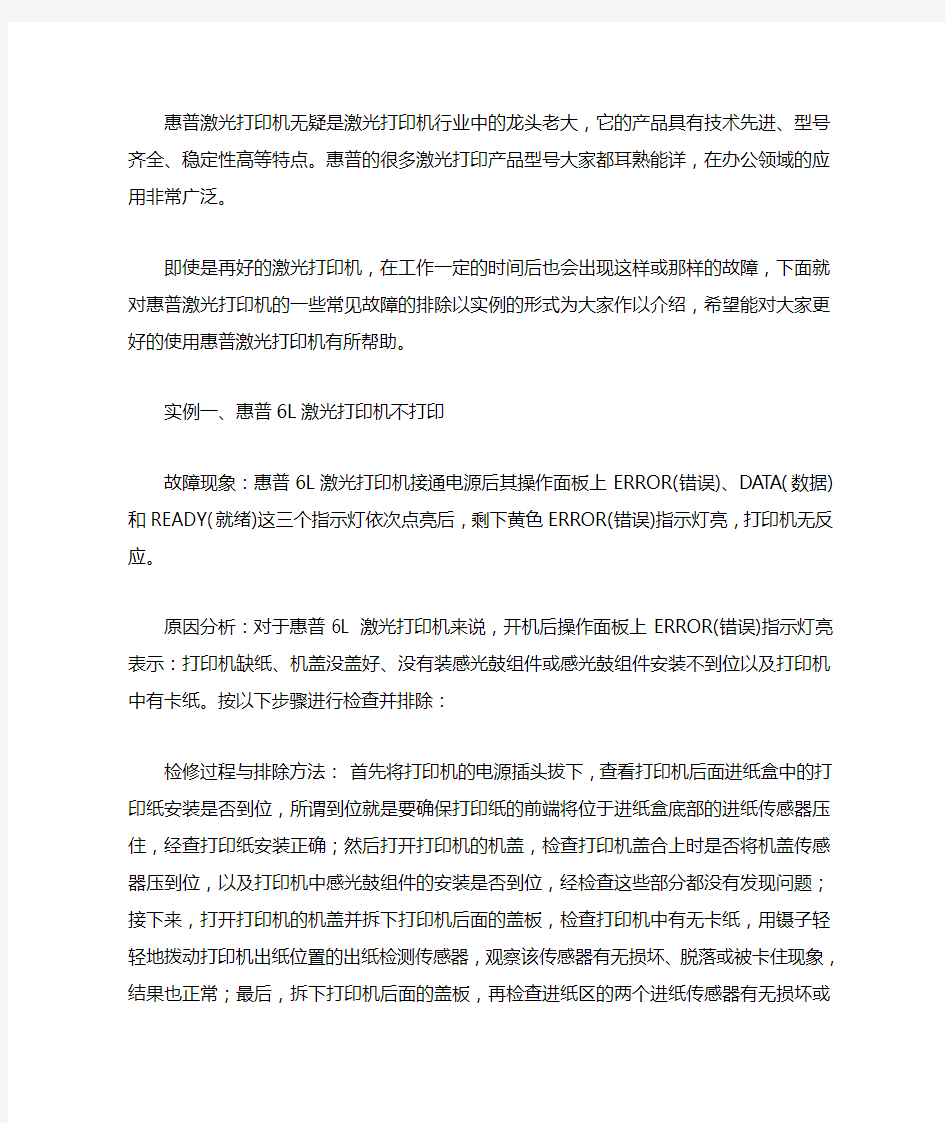
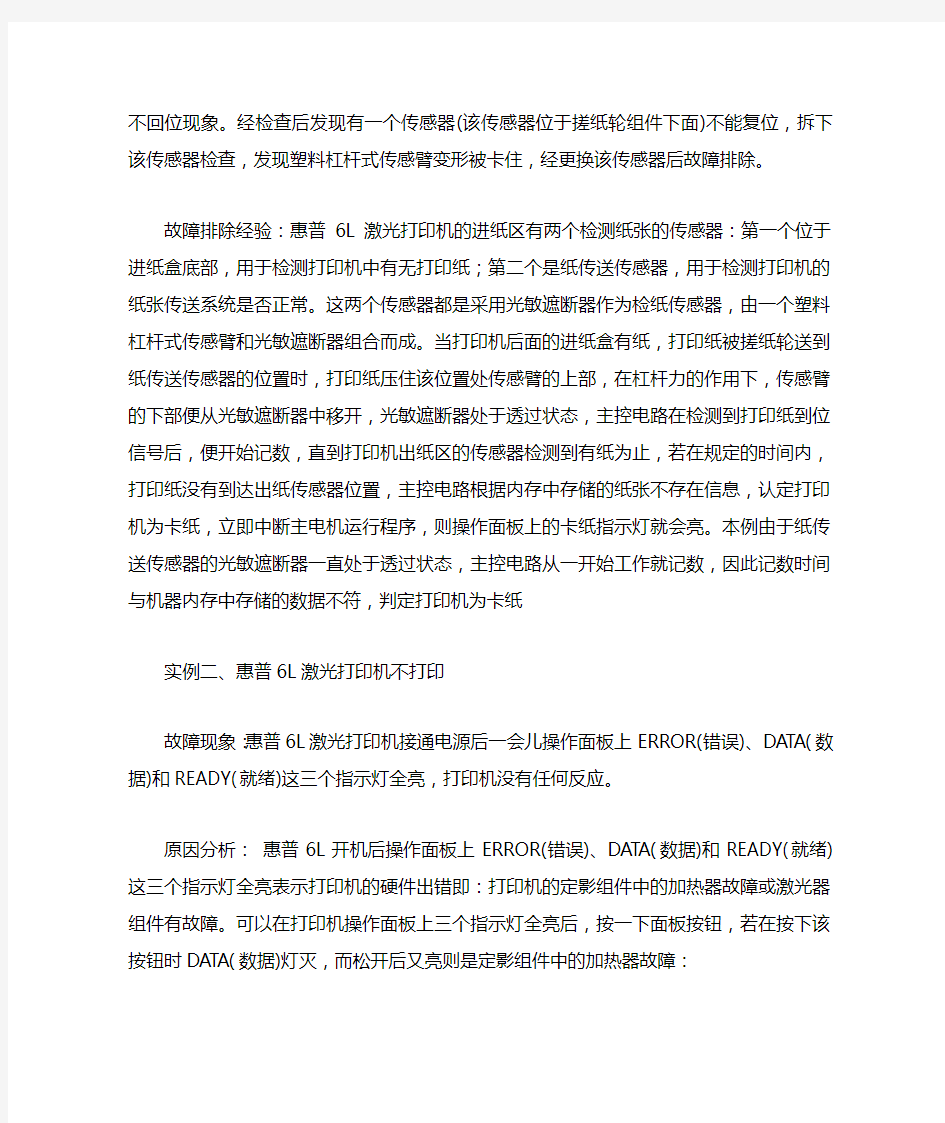
惠普激光打印机无疑是激光打印机行业中的龙头老大,它的产品具有技术先进、型号齐全、稳定性高等特点。惠普的很多激光打印产品型号大家都耳熟能详,在办公领域的应用非常广泛。
即使是再好的激光打印机,在工作一定的时间后也会出现这样或那样的故障,下面就对惠普激光打印机的一些常见故障的排除以实例的形式为大家作以介绍,希望能对大家更好的使用惠普激光打印机有所帮助。
实例一、惠普6L激光打印机不打印
故障现象:惠普6L激光打印机接通电源后其操作面板上ERROR(错误)、DATA(数据)和READY(就绪)这三个指示灯依次点亮后,剩下黄色ERROR(错误)指示灯亮,打印机无反应。
原因分析:对于惠普6L 激光打印机来说,开机后操作面板上ERROR(错误)指示灯亮表示:打印机缺纸、机盖没盖好、没有装感光鼓组件或感光鼓组件安装不到位以及打印机中有卡纸。按以下步骤进行检查并排除:
检修过程与排除方法:首先将打印机的电源插头拔下,查看打印机后面进纸盒中的打印纸安装是否到位,所谓到位就是要确保打印纸的前端将位于进纸盒底部的进纸传感器压住,经查打印纸安装正确;然后打开打印机的机盖,检查打印机盖合上时是否将机盖传感器压到位,以及打印机中感光鼓组件的安装是否到位,经检查这些部分都没有发现问题;接下来,打开打印机的机盖并拆下打印机后面的盖板,检查打印机中有无卡纸,用镊子轻轻地拨动打印机出纸位置的出纸检测传感器,观察该传感器有无损坏、脱落或被卡住现象,结果也正常;最后,拆下打印机后面的盖板,再检查进纸区的两个进纸传感器有无损坏或不回位现象。经检查后发现有一个传感器(该传感器位于搓纸轮组件下面)不能复位,拆下该传感器检查,发现塑料杠杆式传感臂变形被卡住,经更换该传感器后故障排除。
故障排除经验:惠普6L激光打印机的进纸区有两个检测纸张的传感器:第一个位于进纸盒底部,用于检测打印机中有无打印纸;第二个是纸传送传感器,用于检测打印机的纸张传送系统是否正常。这两个传感器都是采用光敏遮断器作为检纸传感器,由一个塑料杠杆式传感臂和光敏遮断器组合而成。当打印机后面的进纸盒有纸,打印纸被搓纸轮送到纸传送传感器的位置时,打印纸压住该位置处传感臂的上部,在杠杆力的作用下,传感臂的下部便从光敏遮断器中移开,光
敏遮断器处于透过状态,主控电路在检测到打印纸到位信号后,便开始记数,直到打印机出纸区的传感器检测到有纸为止,若在规定的时间内,打印纸没有到达出纸传感器位置,主控电路根据内存中存储的纸张不存在信息,认定打印机为卡纸,立即中断主电机运行程序,则操作面板上的卡纸指示灯就会亮。本例由于纸传送传感器的光敏遮断器一直处于透过状态,主控电路从一开始工作就记数,因此记数时间与机器内存中存储的数据不符,判定打印机为卡纸
实例二、惠普6L激光打印机不打印
故障现象:惠普6L激光打印机接通电源后一会儿操作面板上ERROR(错误)、DATA(数据)和READY(就绪)这三个指示灯全亮,打印机没有任何反应。
原因分析:惠普6L开机后操作面板上ERROR(错误)、DATA(数据)和READY(就绪)这三个指示灯全亮表示打印机的硬件出错即:打印机的定影组件中的加热器故障或激光器组件有故障。可以在打印机操作面板上三个指示灯全亮后,按一下面板按钮,若在按下该按钮时DATA(数据)灯灭,而松开后又亮则是定影组件中的加热器故障:
检修过程与排除方法:首先将打印机的上盖拆下;拔下打印机架右侧的定影加热器插头,用万用表测量插头上的电阻值,测得该端的电阻值为120欧左右,没有问题;然后拆下打印机的上盖,再打开激光器组件的上盖,用手转动激光器的扫描反光镜的中心轴(注意不要碰到镜面),感觉到有明显的卡涩感觉,说明扫描电机或其控制与驱动电路有故障,用一块新的扫描电机驱动板更换后打印机故障排除。
故障排除经验:惠普6L激光打印机的扫描器使用了一个由电机带动的扫描镜。它是一个用正四面块的侧面作镜面,并由电机驱动作高速旋转的多面镜,因而是一个由4个镜面和电机组装为一体的组合体。当激光束照射在四面扫描镜上,随着扫描镜的高速转动反射光线扫描成一条线,当扫描镜转到下一个镜面时,反射光又从左到右扫描一行。故扫描镜转动一周,扫描4行。本例由于扫描电机出现卡涩,致使电机无法正常运转,光束检测电路检测不到正常的扫描信号后,主控电路板便判定打印机硬件出现故障,终止当前的程序,操作面板上的全部指示灯亮。
例三、惠普6L激光打印机打印质量差
故障现象:惠普6L激光打印机自检打印时,其图像背景有严重的底灰且打印字迹较淡。
原因分析:出现打印字迹较淡及底灰较重的原因可能有:感光鼓组件中的墨粉已接近用完,初级电晕放电极可能已经断开、与感光鼓组件之间接触不良或没有放电高压。加在感光鼓组件中显影轧辊上的直流电压很低,导致墨粉没有被极化或极化程度很弱,使墨粉无法正常转移到感光鼓上。以及感光鼓组件中间的感光鼓表面膜的光特性衰老、表面电位下降等。
检修过程与排除方法:先更换感光鼓组件或拆开组件重新充粉。然后取出感光鼓组件,检查组件上的接触触点有无污物或被氧化,机器内触点的弹性是否良好,再拆下打印机的底板,检查主控电路板上三个高压触点上有没有被墨粉污染。然后检查主控电路板上的直流电压是否正常(有条件的可以更换一块主控电路板试试)。经上述检查发现感光鼓组件的接地触点变形(在打印机右侧,有一个将感光鼓组件的接地端与打印机的底壳连接的弹片触点),更换该触点后故障排除。
故障排除经验:由于感光鼓组件的接地触点变形使得感光鼓组件的接地点接触不良,导致初级电晕无放电回路而出现故障。
实例四、惠普6L激光打印机打印不清晰
故障现象:惠普6L激光打印机自检打印时打印大字清楚,但打印小字时却出现细节不清晰的故障。
原因分析:激光打印机出现打印不清晰现象比较常见,引起这种故障的原因一般有:感光鼓组件或墨粉盒内的墨粉不足;打印介质不符合该打印机所要求的规格,如打印介质潮湿或者是介质表面太粗糙;打印墨粉浓度设置不当或激光器故障。
检修过程与排除方法:首先检查并排除感光鼓组件或打印介质方面的故障:轻轻摇动感光鼓组件,使墨粉重新分布或更换感光鼓;然后按要求重新选择打印介质;并且通过软件或打印机驱动程序调整墨粉浓度设定值。结果都未能排除故障。由此可见,激光器出现故障的可能性更大一些,按以下步骤进行检查并排除激光器组件故障:
打开打印机上盖,拆下激光器组件,然后拆下激光器组件的铁皮盖板,分别检查扫描镜、透镜组、反光镜上有无墨粉、灰尘,若有,则用脱脂棉蘸无水酒精
轻轻擦去。接下来拆下激光头组件(激光头和激光头驱动电路板),检查激光头上面的聚焦透镜表面的镀膜是否老化、有无灰尘或斑点,若有灰尘或斑点,则用脱脂棉蘸无水酒精轻轻擦去,若镀膜老化则应更换聚焦透镜。经上述检查后发现激光头上面的聚焦透镜表面的镀膜老化,更换一个新的聚焦透镜并调整好距离(该激光头的聚焦透镜与激光头之间有一定的距离,调整不当会出现打印模糊的故障)后,打印机故障排除。
故障排除经验:为了拓宽激光束的调制频带,激光器上装有一只能够对激光头发出的激光束进行聚焦的聚焦透镜。当打印机的环境温度和湿度的变化,使得透镜上的光学镀膜出现老化,或者是墨粉及灰尘污染透镜表面时,会影响到激光束的透射,结果打印机出现打印分辨率下降的故障。
实例五、惠普LaserJet 1010激光打印不能打印
故障现象:惠普LaserJet 1010激光打印在作网络共享打印机用,不管是从网络打印还是从本地打印,偶尔能打印一两张后,就不能打印了,有时一张都不能打印。
原因分析:引起这种故障的原因一般有:打印机驱动有问题,打印信号线接触不好,打印机设置不对。
检修过程与排除方法:删除原来打印机驱动程序重装后,打印前两张没有问题,再打印时依然报错,换了打印信号线也没有解决问题。查看打印设置也没有发现问题。最后打开打印机机盖,拿出硒鼓发现打印机里面漏了很多碳粉,清除干净后再进行打印,一切正常。
故障排除经验:此故障是由于碳粉是导电的,在打印时漏的碳粉可能引起打印机某一个元器件出现暂时短路故障引起。因此,我们在加粉进硒鼓时,一要保证此硒鼓不漏粉,二要及时清除打印机机器内漏的碳粉,如果漏的碳粉太多不及时清除,不但引起打印机不能正常打印,甚至可能会损坏打印机主板。
实例六、HP 1100型激光打印机打印不出字符
故障现象:HP 1100型激光打印机,执行打印命令后能够打印,但是却打印不出字符来。
原因分析:这种故障一般是由于感光鼓不旋转,墨盒内的墨粉已经用完,墨盒根本未装入打印机机内,密封胶带未取掉,电晕传输线断路不能放电等原因造
成的。
检修过程与排除方法:首先检查感光鼓部分,方法是打开打印机盖,向外侧拉出硒鼓盖,硒鼓盖位于打印机的前部,要取出硒鼓,必须要打开硒鼓盖,在打开硒鼓盖时会感觉到有一定的阻力,打开硒鼓盖后,就可以提起硒鼓并将其取出。检查发现密封胶带已被取下,轻轻摇晃硒鼓,感觉到里面还有许多墨粉,不存在墨粉用完问题,重新安装好感光鼓,开机打印观察,感光鼓旋转正常。
接下来检查电晕放电部分,电晕放电部分的主要故障原因有高压电路发生的故障和电晕部份故障。
高压电路发生的故障主要表现和检修有两个方面:
1.高压电路本身故障。如振荡电路模块损坏、高压脉冲变压器的高压绕组开路(高压绕组的线径较细,容易断线)。打开机器用万用表直接测量高压脉冲变压器的高压绕组的直流电阻值,并没有开路。
2.触点接触不良。长时间使用后,打印机内的墨粉使得高压发生器的高压输出触点与感光鼓组件上的显影用偏压接触点接触不良;高压发生器电路板上感光鼓地线接点与感光鼓上的接地点接触不良,导致打印页面全白或全黑的现象。检查方法是打开机器,取出感光鼓组件,分别检查打印机内相关触点上有无污垢或墨粉、感光鼓组件上的触点有无污垢或墨粉。
电晕部份故障原因主要有电晕传输线断路不能放电,电晕部份过于脏污、老化等原因。检查电晕线路未发现断路,用沾有少许异丙基酒精的棉球清洁电晕线,开机打印,故障仍未排除。
再次拆机进行仔细检查,发现*近感光鼓的激光束通道被废纸卡住,造成激光束不能照射到感光鼓上。清除废纸后,故障排除。
实例七、惠普HP 1100型激光打印机打印稿上出现白条纹
故障现象:打印稿上有竖直白条纹
原因分析:引起此故障的原因主要有以下两个方面,一是激光扫描系统有脏物,当激光遇到脏物时被吸收掉,不能到达感光鼓上,从而引起故障的发生;二是转印电晕线装在打印纸通道下方,会吸引灰尘和纸屑,电晕部件有的部分会变脏或被堵塞,从而阻止墨粉从感光鼓转移到打印纸上,造成故障的发生。
检修过程与排除方法:首先检查激光扫描系统,包括通道是否有杂物阻挡,
并清洁各个反射镜上污物,然后开机打印,故障依旧。接下来检查转印电晕线,发现其有些纸屑及墨粉之类的脏物,用清洁棉球清洁转印电晕线后,故障排除。实例八、惠普HP 1100型激光打印机打印稿有底灰
故障现象:打印稿一侧出现底灰。
原因分析:这种故障一般是由于墨盒内墨粉分布不均匀,废粉仓已满,硒鼓老化或已经损坏,激光扫描系统有故障等原因造成的。
检修过程与排除方法:首先更换新的感光鼓,在更换前将其前后左右来回晃动,使鼓内墨粉分布均匀,重新安装好,开机打印,故障没有排除。接下来检查激光扫描系统,发现感光鼓上方的反射镜位置有偏移现象,将反射镜位置调正后开机打印,故障排除。
实例九、惠普HP 1100型激光打印机打印稿字迹偏淡
故障现象:打印出的稿件字迹偏淡。
原因分析:这种故障一般是由于显影辊显影偏压过低使墨粉末被极化带电,墨粉盒内墨粉过少,感光鼓的灵敏度降低或墨粉感光效果差引起的。
检修过程与排除方法:首先将硒鼓取出,轻微晃动,使剩余的碳粉均匀分布,然后重新放回打印机内,打印效果未得到明显改善,这说明不是墨粉过少的原因,接下来更换一个新的硒鼓,故障也未排除,硒鼓疲劳或老化的原因也基本可以排除。清洁转印充电电晕,因为墨粉、灰尘及纸屑污染会使各个电晕的工作电压下降,直接影响打印品质,清洁后故障还未排除。再通过软件或打印机驱动程序重新调整碳粉浓度的设定、关闭经济模式、适当降低打印机的分辨率等软件措施来提高打印效果,结果并未成功。
重新检查发现擦除灯灯泡已老化,其发光亮度不够,此擦除灯的的作用是使感光鼓鼓面均匀带上—100V的电荷,更换擦除灯灯泡后,故障排除。
实例十、惠普2100激光打印机不打印
故障现象:惠普2100激光打印机接通电源后一会儿操作面板上ERROR(错误)、DATA(数据)和READY(就绪)这三个指示灯就全亮,打印机无反应。
原因分析:对于惠普2100激光打印机来说,开机后操作面板上ERROR (错误)、DATA(数据指示灯位于RESTAR按键旁边)和READY(就绪)这三个指示灯全亮表示打印机的硬件有故障,一般是打印机的定影组件中的加热器故障或激光器
组件故障。
检修过程与排除方法:首先拧下打印机后盖板的两颗螺丝,取下后盖板;从打印机机架上拆下定影组件的2颗固定螺丝和2颗接地螺丝;然后拔下定影组件与主控电路板连接的插头J303(加热器)和J301(温度检测器)后轻轻抽出定影组件;接下来用万用表测量陶瓷片两端的电阻值,结果加热端的电阻值为无穷大,而正常时该端的电阻值为100欧。再检查加热器支架后面的保险电阻是好的,这样用一片新的加热陶瓷片更换即可,否则还应更换保险电阻。经上述处理后,打印机故障排除。
实例十一、惠普HP 2100型激光打印机打印时出现污迹
故障现象:惠普HP 2100型激光打印机,打印纸上重复出现一些印迹,且间距较近。
原因分析:这种情况一般是小轧辊上存在污点的缘故。
检修过程与排除方法:经检查发现是定影辊上有污点,清除污点后,故障排除。
故障排除经验:轧辊上沾有污点,每当转动时,就留下一个印记。如印记相距较近,可能是小轧辊形成的,若相距较远,就应检查大一些的轧辊,可测印迹之间的距离,再用下式算出引起印迹的轧辊直径:辊直径:印迹距离/3.14即可找到具体的轧辊。
实例十二、惠普HP 2100型激光打印机不进纸
故障现象:打印机不进纸,并显示报缺纸。
原因分析:此故障在机械方面主要有送纸传感器有问题或打印机的摆放位置不正确。而电路方面主要是在送纸传感控制电路。
检修过程与排除方法:首先检查打印机的摆放位置正常,再检查送纸传感器,发现送纸传感器脏污及纸屑卡住而引起打印机不能进纸。将送纸传感器中脏污及纸屑清除干净后,重新装上符合HP要求的纸张后,开机打印,故障排除。
例十三、惠普HP 2100型激光打印机字符异常
故障现象:打印出的字符出现乱码现象。
原因分析:引起此故障的原因有是数据线插头松动,接口电路损坏,未选择正确的符号集,字库未装入内存或者未正确安装驱动程序。
检修过程与排除方法:首先拔下数据线插头重新插好,并用缧丝或卡扣固定好,开机打印故障依旧。然后更换另外一台打印机试验接口蕊片并无问题。接下来通过打印机的软件设定程序,选择正确的符号集,重装字库,故障并未排除。最后重新安装驱动程序,终于解决了故障。
实例十四、惠普HP 2100型激光打印机打印纸有白斑
故障现象:打印机打印黑色图像时,出现无规律白色斑点。
原因分析:引起此故障的原因有:感光鼓上的感光层剥落、划伤,显影偏压过高或墨粉中含有杂质,充电电压过高,放电时打火,击穿或半击穿感光鼓。
检修过程与排除方法:经对上述原因进行逐步检查,发现感光层剥落,引起故障的发生。更换新感光鼓后试机,故障排除。
实例十五、惠普HP 2100型激光打印机打印机出错
故障现象:作为网络打印机使用,但打印时,打印的文档不全,有时候连第一页都不能完整地打印下来。
原因分析:造成这种故障的原因一是电脑中毒,二是打印机内存不够,三是打印设置有问题。
检修过程与排除方法:检查网络一切正常,用KV3000进行杀毒无效。然后点击打印机“属性”,找到打印内存一项,将内存加到10MB后试机,故障依旧。再检查安装打印机的那台电脑中的CMOS设置正常。再进一步检查发现故障是因分辨率设置错误所致。在设定“打印质量”中选择“自定义”,点击旁边的“详细资料”按钮,进入“打印质量详细资料”窗口,将分辨率从1200dpi改为600dpi,然后再到所有联网的电脑中对打印机的属性都作同样的设定试机,故障排除。
例十六、惠普HP 2100型激光打印机打印机准备过程失败
故障现象:预热显示指示灯通电后闪一下就灭,导致打印机准备过程失败,机器完全不能工作。
原因分析:引起上述故障的原因主要有以下几种:热敏开关损坏,定影灯管的灯丝开路,定影灯管与灯管座门接触不良,热敏电阻与定影辊之间有异物。
检修过程与排除方法:该机热敏开关冷却时呈接通状态,保证激光打印机的预热定影温度达到额定温度值,当定影温度超过160℃时,热敏开关断开,保证定影温度的恒定;当定影温度低于160℃时,热敏开关接通,如此依次循环工作。
经检查,发现热敏开关已损坏。更换为同型号热敏开关后试机,故障排除。
实例十七、惠普HP 2100型激光打印机错误灯常亮
故障现象:开机后,Error错误灯亮。
原因分析:引起错误灯亮的原因有:打印机的机盖未盖,墨粉盒未安装好,纸夹在机内,打印机缺少打印介质。
检修过程与排除方法:首先检查打印机机盖是否关好,然后将墨粉盒重新安装好,开机打印,故障并未排除。再仔细检查发现打印纸入口处有夹纸,清除夹纸后故障排除。
实例十八、惠普HP 4050型激光打印机不能打印
故障现象:联机打印时,打印机无反应。
原因分析:引起此故障的原因主要有以下原因:电源线、开关及熔丝管有无接触不良、断线或损坏,打印机的并行电缆线连接是否正确、牢*,打印机顶盖及后盖是否开着,打印机可能处于暂停状态,软件或打印机没有设定正确的打印端口,串并口设置是否正确,BIOS中打印端口模式设置是否正确,打印机驱动程序是否正常,是否有病毒存在。
检修过程与排除方法:经过对上述部位进行检查,发现是打印机没有设定正确的打印端口。检查计算机软件的配置选择表,使其访问正确的打印端口即可。实例十九、惠普HP 4050型激光打印机打印色彩浅淡
故障现象:打印件出现整页色彩浅淡。
原因分析:引起此故障的原因有以下几种:墨粉盒内无足够的墨粉,墨粉浓度调节过淡,打印纸张不符合要求如过于潮湿等等,打印机处于省墨粉模式,感光鼓的感光强度不够,转印电晕器安装不正确,高压电极丝与固定架相接等漏电现象。
检修过程与排除方法:首先检查墨粉盒,墨粉充足,无需更换墨粉盒或添加墨粉。然后调节墨粉浓度,故障并未排除。将转印电晕器安装正确,确保转印电压足够,并更换符合HP要求的纸张,也未能排除故障。最后检查打印设置,发现当前正处于墨粉模式状态,取消省墨粉模式,打印恢复正常。
实例二十、惠普HP 4050型激光打印机打印全白
故障现象:打印样张全白。
原因分析:引起此故障的原因主要有以下几种:墨粉盒无墨粉,光学系统被异物遮挡、反光镜角度不对、反光镜损坏或脏污及反光表面老化,传动齿轮轴转而轮子不转致使感光鼓不转,显影辊未吸到墨粉,扫描驱动电路有故障,充电电极损坏、充电电极连线断开、转印电极接触不良或电极丝断。
检修过程与排除方法:首先检查墨粉盒墨粉充足,且安装也正确。检查激光通道上也无遮挡物。断电,取出墨粉盒。打开盒盖上的槽口,在感光鼓的非感光部位作个记号后重新装入机内,开机运行一下,再取出检查记号已移动了,说明感光鼓能转动。再检查显影辊,发现感光鼓未接地,显影辊的直流偏压未加上,引起显影辊未吸到墨粉。分析其原因是因负电荷无法向地泄放,激光束不能在感光鼓上起作用,引起故障的发生。将感光鼓良好接地后试机,故障排除。
实例二十一、惠普HP 4500型激光打印机不打印
故障现象:打印时,出现错误的信息“Unable to read configuratim file for printer,Print—er not initialized”(无法读出打印机配置文件,打印机未初始化)。
原因分析:此现象表示无法读出打印机配置文件,打印机未初始化。
检修过程与排除方法:检查位于PCONSOLE中的打印服务器的安装信息,发现打印机的配置文件已损坏。
键入:pconsole
依次选择:Print Server Information
Primt Server
Name
Print Server Configuration
Printer Configuration
从打印服务器中删除该型打印机,再重新建立,故障排除。实例二十二、惠普IIP 4500型激光打印机打印件半页空白
故障现象:打印件出现半页空白。
原因分析:引起此故障的原因有以下几种:打印页面过于复杂,分辨率设定不适合,内存不够用。
检修过程与排除方法:首先将分辨率设定为300dpi,故障依旧,再检查内存,发现其内存不足。安装额外的内存条后试机,故障消失。
故障排除经验:若已安装了额外的内存条故障依旧,则应使用特定打印介质尺寸,并设定页面保护。
实例二十三、惠普HP 5000型激光打印机打印空白
故障现象:打印时偶然出现空白页。
原因分析:引起此故障的原因有:纸张的长度和页边距设置不正确,纸张带静电难以分开,使打印机一次送两张或更加多的纸,软件的应用程序导致发出多余的纸。
检修过程与排除方法:首先合理设置打印纸的页边距,并未排除故障。检查软件的打印配置情况也没有发现异常。在检查打印纸时,发现打印纸分开困难,将纸取出,在放纸前将纸来回弯曲成U形并打开,使纸张分开,故障排除。
实例二十四、惠普HP 5000型激光打印机纵向有白条
故障现象:打印件上有纵向白条。
原因分析:引起此故障的原因有以下几种:电源电压较低使充电电压不均匀,墨粉盒内墨粉分布不均匀及分离爪变形,感光鼓产生严重划痕造成不能转,印墨粉充电电极丝上有污物造成感光鼓相应部分不能充电,转印电极丝局部脏污。
检修过程与排除方法:首先检测电源电压正常,再取下墨粉盒轻轻摇动,使墨粉分布均匀后,打印效果依旧。再检查感光鼓及充电电极丝、转印电极丝,发现转印电极丝脏污,使转印的电压明显降低。将转印电极丝及其周围区域清洁干净后试机,故障排除。
实例二十五、惠普HP 5000型激光打印机打印纸横向有黑条白条
故障现象:打印件上出现横向黑条白条。
原因分析:引起此故障的原因有以下几种:感光鼓有故障,显影辊驱动离合器摩擦或打滑,充电转印及消电电极过松。
检修过程与排除方法:首先检查感光鼓,发现鼓轴偏离中心,导致转速不均匀,引起转印不均匀。将鼓轴调整到中心位置后,开机打印,故障排除。
实例二十六、惠普HP 5000型激光打印机出现黑线条
故障现象:打印件出现黑线条甚至黑页。
原因分析:此故障一般是因感光鼓有问题或打印机脏污所致。试更换新感光鼓试机,打印仍呈黑页,故说明该打印机需要清洁。
检修过程与排除方法:清洁打印机内、外部的灰尘、墨粉及纸屑等杂物,其具体方法如下:
1.清洁内部。激光打印机内部需要清洁的部件有墨粉保护装置、送纸滚筒、冠状电线及通风口。
墨粉保护装置的清洁:打印机的墨盒中的衬垫是用于传输纸张的滚筒系统中吸收过剩的墨粉,此部分最容易脏。在清洁时,可将其从机器中取出,用手工的方式进行清理。
送纸滚筒的清洁:它的作用是将纸张从纸槽拖到打印机的内部,在这个过程中,纸上沾污的油和灰尘会在滚筒上沉淀。清洁此部件可用酒精泡过的棉花团或湿布清洗这些沉积物。
冠状电线的清洁:它是用来传送静电的专门电线。静电是用来将墨粉吸引到纸张上,若上面有灰尘的沉淀会影响静电的使用效率。清洁时可用棉布将灰尘轻轻擦去。
通风口:通风口会被灰尘和污物阻塞。此处应定期清理,保持打印机内部空气的流动。
2.清洁外部。可用清洁剂喷在柔软的布上,然后用它擦拭外壳。也可通过空气出口,风扇通道和纸槽中吹人压缩空气,来清除灰尘和污物。
实例二十七、惠普HP 5000型激光打印机不打印
故障现象:使用网络打印时,出现找不到网络打印机的提示。
原因分析:造成这种故障的可能原因有以下几种:连接打印机的计算机设置不正确,打印设置不正确,驱动程序有问题。
检修过程与排除方法:首先检查连接打印机的计算机上打印设置是否正确,结果没有问题,且该打印机已共享。检查远程使用网络打印机的计算机上的打印机设置也正确。再进一步检查,发现打印机驱动程序有错误。在使用网络打印机的计算机上,把正确的打印机驱动程序重装一遍试机,故障排除。
实例二十八、惠普HP 8100型激光打印机打印时无反应
故障现象:从软件发送打印作业时,打印机无反应。
原因分析:引起此类故障的原因主要有:电源线及电源连接线异常,打印机与计算机之间的连接电缆有问题,打印机处于休眠状态,软件中选择了错误的打
印机,打印端口配置不正确,打印机连接在设置不正确的转换器上,打印机本身存在问题。
检修过程与排除方法:经过对上述可能原因的检查发现打印机正处于休眠状态。按面板按钮来启动就绪指示灯,随后,再按按钮,能打印演示页,打印机工作恢复正常。
故障排除经验:若全部指示灯均亮着,则表明打印机硬件有问题。此时断开打印机电源,等待15min之后,再接通打印机电源,若四个指示灯均亮着,则说明打印机有故障。
实例二十九、惠普HP 8500型激光打印机不打印
故障现象:打印作业已进入队列,但不能送到打印机进行打印,收到错误信息“Print queue cannot be found”(找不到打印队列)或“Illegal queue name”(非法的队列名)。
原因分析:引起此故障的原因主要有以下几种:打印服务器和打印队列的安装有错误,打印服务器和打印队列的配置不正确,打印电缆连线不良等。
检修过程与排除方法:首先检查打印服务器和打印队列的安装信息,打印服务器和打印队列的配置均正确,打印电缆连线良好。再检查连接远程打印机结点上的Shell.cfs文件,发现该文件中Local Printers=0。
处理方法是:删去此行,在服务器控制台中键入load pserver mymy(其中mymy为打印机服务器名,若经常使用服务器控制台,可把上述控制台命令加入到Autoexex.ncr文件中,使文件服务器每次启动时都能自动调入),故障排除。实例三十、惠普HP 8500型激光打印机纵向有黑条
故障现象:打印件上出现纵向黑条。
原因分析:引起此故障的原因有:感光鼓表面有划痕,显影辊上墨粉分布不均匀,刮板刃口有缺陷或及刃口积粉过多,定影器入口堵塞,转印后尚未定影的部分与定影器入口摩擦而损伤图像,加热辊表面附有墨粉及污垢,磁辊上附有条状墨粉结块。
检修过程与排除方法:经过检查,故障原因为磁辊上附有条状结块墨粉。将磁辊上的结块墨粉清除干净后试机,故障排除。
实例三十一、惠普HP 8500型激光打印机打印出现横向黑条
故障现象:打印件上出现横向黑条。
原因分析:引起此故障的原因主要有以下几种:显影器中搅拌装置运转不畅或墨粉受潮结块,显影器周围有粉尘、墨粉被感光鼓吸附或洒落在纸上,反光镜或镜头污染。
检修过程与排除方法:经过对以上可能原因的排查,发现是反光镜上有灰尘所致。对反光镜进行清洁处理后开机打印,故障排除。
实例三十二、卡纸故障
故障现象:惠普激光打印机卡纸
原因分析:卡纸是激光打印机最常见的一种故障,产生故障的具体原因主要有以下几种:安装打印纸的方法不当,在打印机打印期间打开打印机的机盖或调整纸张路径杆,在不符合打印机规定的纸张上打印,使用了小于76.2X127mm 尺寸的纸张,输纸部件出现故障或老化等。
检修过程与排除方法:在打印机工作期间,打印机偶尔会不走纸,这样也会卡纸。若是这样,一般按一下操作面板上的进纸按钮,打印机即可走纸。如果还不能走纸,则按以下方法排除故障:打开打印机上盖,取出感光鼓组件,检查打印机内有无纸张,特别是进纸区和出纸区有无卡纸或碎纸屑将传感器卡住的现象。取出打印机中的所有介质,重新整理,然后再放回打印机。
一般的进纸区或出纸区卡纸,只要打开打印机的机盖,设法从进纸区或出纸区取出所卡的纸即可。不同的激光打印机其结构不同,处理方法上也略有不同,下面以惠普6L、惠普2100、惠普4500/4550打印机为例进行说明。
1.惠普6L激光打印机卡纸的处理
当惠普6L打印机的进纸区出现卡纸故障时,按以下步骤处理:
先打开打印机机盖,取出感光鼓组件,在为打印机清除卡纸期间要将该感光鼓避光保存。如果只有一小部分纸张进入打印机,则用双手从进纸盒中把卡纸顺着向上慢慢地往外拉出。如果纸张已经完全进入打印机,则要小心拉纸,在拉纸过程中注意不要接触传送滚筒,否则可能会影响打印机的打印质量。
同样,当惠普6L打印机的出纸区出现卡纸故障时,按以下步骤进行:同样打开打印机机盖,取出感光鼓组件,在为打印机清除卡纸期间要将该感光鼓避光保存。将打印机左侧绿色的纸张释放杆往上拨,以释放纸张上的压力。双手抓住
卡纸的两侧,左右分别用力缓慢地将卡纸拽出。
2.惠普2100激光打印机卡纸的处理
当惠普2100激光打印机的进纸区出现卡纸故障时,按以下步骤处理:打开打印机机盖,取出感光鼓组件,在为打印机清除卡纸期间要将该感光鼓避光保存。抬起右侧带绿色标志的金属板双手抓住卡纸的两侧,左右分别用力缓慢地将卡纸拽出。
同样,当惠普2100激光打印机的出纸区出现卡纸故障时,按以下步骤进行:将打印机后面的出纸槽打开。用双手抓住卡纸的两侧,左右分别用力将卡纸缓慢拉出。
3.惠普4500/4550彩色激光打印机卡纸的处理
当惠普4500/4550彩色激光打印机的进纸区出现卡纸故障时,按以下步骤处理:
从打印机的前面打开中间抽屉,取出一级转印皮带(1TB),注意当发生打印机卡纸时,一定要等打印机完全停止动作后再进行取卡纸操作,否则会打不开中间抽屉。抬起卡纸上面的一块金属板,用双手抓住卡纸的两侧,左右分别用力将卡纸缓慢拉出。
同样,当惠普4500/4550彩色激光打印机的出纸区出现卡纸故障时,按以下步骤进行:将打印机后盖打开;按住右侧带有绿色标识的塑料板并向外拨,然后把卡纸抽出。
大家在向外拉卡纸时需要注意的是,用力不要过大过猛,以免撕破纸张。
HP打印机清零方法冷复位恢复出厂设置
H P打印机清零方法冷复 位恢复出厂设置 The Standardization Office was revised on the afternoon of December 13, 2020
一体机的冷复位 可以将一体机内部的程序恢复到出厂时的设置。通过此操作,可以解决以下问题: 随机驱动程序版本高于以后的一体机,连接电脑时可以通过软件查看墨水余量,这部分一体机如果执行冷复位,会将墨水信息清除。这时将无法识别该墨盒的墨水余量,只有重新更换墨盒后才能恢复该功能。因此这部分一体机必须取出墨盒再执行冷复位,等待冷复位完成后再安装墨盒。 恢复一体机所有菜单的默认设置。 如果一体机发生了卡纸、卡笔架等故障后,无法收发传真,可以尝试通过冷复位清除一体机内部的错误信息,恢复一体机的正常状态。 解决语言国家设置错误的问题。 如果一体机使用了一段时间以后打印机复印速度变慢,可以通过冷复位清除一体机的内存及不必要的信息,解决打印或复印速度缓慢的问题。 HP Officejet 725 一体机 组合键:按住数字键“2”和“3”,插入电源线 先关闭一体机的电源,并且拔掉背后的电源线。 等待 10 秒钟左右,同时按住面板上的数字键“2”和“3”,再打开一体机的电源,直到液晶屏提示“reformatting”字样,并且有一个“!”感叹号从右往左移动的时候再松开手。 这时液晶屏提示“Enter X for XXX”选择国家,然后按两下数字键“5”,液晶屏提示“China 1=Yes 2=No”时,按两下数字键“1”。然后液晶屏会提示输入时间,可
以按两下面板上的“停止”按钮跳过时间的设置这时液晶屏显示“Jan 00 00 00:00”。 然后重新启动一体机,冷复位就完成了。 注 : 重新启动一体机完成冷复位这一步非常重要。如果没有重新启动一体机,一体机按钮面板上的所有按钮就不能正常使用,有时液晶屏出现的数字与输入的数字可能不符。 HP Officejet V40、5110 一体机 组合键:同时按住数字键“6”和“#”,插入电源线 一体机开机的情况下,拔掉电源线。 等待 10 秒钟以后,按住一体机按钮面板上的数字键“6”和“#”不松手,再插上机器背后的电源线。这时机器液晶面板上会提示“Initializing S-FULL Reset”,按住5 秒种左右后松开这 2 个按钮,机器可能会自动关机,然后重新开机。 这时面板上出现一些跳动的字符,如“Press 11 for English”等,目的是让您选择液晶显示屏上的语言。这款一体机不能显示中文,因此请选择英语,方法是:在按钮面板上连续按两下数字键“1”,液晶屏出现提示“English 1=yes 2=no”,按数字键“1”确认。 语言选择完毕后需要选择您所在的国家,为保证正常收发传真,我们需要选择中国,请依次在按钮面板上按数字键“1”和“6”,液晶屏出现提示“China 1=yes 2=no”,按数字键“1”确认。 液晶屏显示“Jan 00 00 00:00”,表示恢复到了待机状态,冷复位成功。 HP Officejet 4110、4255/4256 一体机 组合键:同时按住数字键“6”和“#”,插入电源线
惠普打印机维修手册
惠普打印机维修手册/激光打印机维修手册来源:郑州乐泰科技作者:周东营【大中小】浏览:232次评论:0条 HP 激光打印机 1 。HP 4000/4050/4100/5000 (1) 按" 项目" 键左端加" 数值" 键左端开机。(2) 当液晶屏上出现"RESET MAINTENANCE COUNT"( 重设计数器) 时,松开各键。 2 。HP 4500/4550 (1) 按住" 取消" 键和" 选择" 键开机,当液晶亮起来时,松开二键。(2) 按住" 数值" 键的右端,然后按" 选择" 键。(3) 你将在完成正常自检后进入"SERVICE MODE"( 服务模式) 。(4) 按" 项目" 键找到"FUSER MAINTENANCE COUNT"( 这句我翻译成加热组件保养计数器不知当否?) (5) 按" 数值" 键找到"0" (6) 按" 选择" 键保存。(7) 按" 执行" 键机器返回ready 状态。 3 。HP COLOR LASERJET 4500/4550 (TRANSFER KIT RESET) 传送单元重置(1) 按" 菜单" 找到"RESET MENU" (2) 按" 项目" 键找到"TRANSFER KIT SELECT IF DONE"( 传送单元已好) (3) 按" 选择" 键。(4) 按" 执行键" 机器返回ready 状态。 4 。HP COLOR LASERJET 4500/4550 (FUSER KIT RESET) 加热组件重置(1) 按" 菜单" 找到"RESET MENU" (2) 按" 项目" 键找到"FUSER KIT SELECT IF DONE"( 加热组件已好) (3) 按" 选择" 键。(4) 按" 执行" 键机器返回ready 状态。 5 。HP COLOR LASERJET 4600 (IMAGE TRANSFER KIT(ETB) RESET) (1) 在实施维护之前,液晶应显示"new transfer kit= ( 新传送单元) (2) 按向下箭头高亮显示"YES", 按" 检查" 键来重设或进入"CONFIGURE DEVICE"( 配置设备) ,选中"RESETS" 中的"RESET SUPPLIES"( 恢复厂商设定) ,选择"NEW TRANSFER KIT"( 新传送单元) ,然后选择。 6 。HP COLOR LASERJET 4600 (FUSER KIT RESET) 加热
惠普打印机常见问题处理方法
惠普打印机常见问题处理 方法 The Standardization Office was revised on the afternoon of December 13, 2020
一.黑白打印机打印有空白,纵向黑线,黑点和斑点等打印问题。 解决方法:1.打印有空白,硒鼓封条未抽;水平轻微摇晃硒鼓,多打印几张;硒鼓粉用完 2.打印出现纵向黑线,斑点,可清洁打印机,在打印机属性,配置(或设备设置),控制面板清洁页面等,执行清洁打印机 (惠普彩色打印机CP1025出现以上情况可同样处理,CP1025查看硒鼓剩余粉量:控制 面板上的()按钮→选择到“报告”→选择到“耗材状态”,按“OK;清洁打印 机:CP1025系列在 Windows 通知区域,右键点击“设备设置”(),然后点击打印机名称。点击“设备设置”选项卡,然后点击“清洁页”。 二.惠普打印机卡纸 1.打印过程中卡纸解决方法:需确定卡纸位置(1)一般卡在硒鼓底部,硒鼓未安装 到位,需要正确安装硒鼓;(2)纸张不平整,有破损,潮湿,弯曲,纸张太厚;(3)打 印机进纸通道有纸屑杂物需清洁,清洁搓纸辊。(4)纸张设置不正确,“纸张尺寸”选 A4,“纸张来源”选自动、"类型"为普通纸,然后点击“确定”按钮,重启电脑。 2.开机未打印就报卡纸解决方法:(1)确定已经清除卡的纸张;(2)重置打印机,步骤:关掉打印机,拔掉打印机电源,等待几分钟在开机;(3)清除未完成的打印任务,并重启电脑。(一般是纸张感应器脏污,搓纸辊有脏污磨损严重导致打滑进不了纸,或者纸 张潮湿) 三.惠普打印机检测不到硒鼓,提示“未检测到硒鼓”或者“无打印碳粉盒 原因:打印机内部传感器没有复位造成,硒鼓仓有杂物。 解决方法:打开硒鼓顶盖,取出硒鼓,触碰传感器先将其复位到放松状态,然后再次将硒 鼓插入打印机中,并且用力将其稳固就位。 传感器有可能是黑色 传感器状态: 1.放松传感器:未检测到硒鼓 2.轻轻压住传感器约3-5 mm:检测到硒鼓 3.压紧传感器:未检测到硒鼓。
惠普打印机恢复出厂设置大全
惠普打印机恢复出厂设置大全 HP Officejet 725 一体机组合键:按住数字键“2”和“3”,插入电源线 1.先关闭一体机的电源,并且拔掉背后的电源线。 2.等待10 秒钟左右,同时按住面板上的数字键“2”和“3”,再打开一体机的电源,直到液晶屏提示 “reformatting”字样,并且有一个“!”感叹号从右往左移动的时候再松开手。 3.这时液晶屏提示“Enter X for XXX”选择国家,然后按两下数字键“5”,液晶屏提示“China 1=Yes 2=No”时,按两下数字键“1”。然后液晶屏会提示输入时间,可以按两下面板上的“停止”按钮跳过时间的设置这时液晶屏显示“Jan 00 00 00:00”。 4.然后重新启动一体机,冷复位就完成了。 注: 重新启动一体机完成冷复位这一步非常重要。如果没有重新启动一体机,一体机按钮面板上的所有按钮就不能正常使用,有时液晶屏出现的数字与输入的数字可能不符。 HP Officejet V40、5110 一体机组合键:同时按住数字键“6”和“#”,插入电源线 1.一体机开机的情况下,拔掉电源线。 2.等待10 秒钟以后,按住一体机按钮面板上的数字键“6”和“#”不松手,再插上机器背后的电源线。 这时机器液晶面板上会提示“Initializing S-FULL Reset”,按住 5 秒种左右后松开这 2 个按钮,机器可能会自动关机,然后重新开机。 3.这时面板上出现一些跳动的字符,如“Press 11 for English”等,目的是让您选择液晶显示屏上的语 言。这款一体机不能显示中文,因此请选择英语,方法是:在按钮面板上连续按两下数字键“1”,液晶屏出现提示“English 1=yes 2=no”,按数字键“1”确认。 4.语言选择完毕后需要选择您所在的国家,为保证正常收发传真,我们需要选择中国,请依次在按 钮面板上按数字键“1”和“6”,液晶屏出现提示“China 1=yes 2=no”,按数字键“1”确认。 5.液晶屏显示“Jan 00 00 00:00”,表示恢复到了待机状态,冷复位成功。 HP Officejet 4110、4255/4256 一体机组合键:同时按住数字键“6”和“#”,插入电源线 1.一体机开机的情况下,拔掉电源线。 2.等待10 秒钟以后,按住数字键“6”和"#"不松手,再插上机器背后的电源线,直到液晶屏提示变 为“Initializing S - FULL Reset”的时候再放开,这时一体机可能会自动关机,请重新打开电源。 3.这时面板上出现一些跳动的字符,这是让您选择液晶显示屏上的语言,此提示会以不同的语言形 式跳动。这款一体机不能显示中文,请选择英语,方法是:在按钮面板上连续按两下数字键“1”,液晶屏出现提示“English 1=yes 2=no”,按数字键“1”确认。 4.随后又会出现“Press 10 for USA” 等跳动提示,这是选择所在的国家,以保证正确加载所在国家 地区的传真协议,便于正常收发传真,请选择中国,请直接在面板上依次两下数字键“3”,液晶屏上提示“China 1=yes 2=no” ,按数字键“1”确认。 5.液晶屏显示“Jan 00 00 00:00”,表示恢复到了待机状态,冷复位成功。 HP Officejet 4308/4338 一体机组合键:同时按住数字键“6”和“#”,插入电源线 1.一体机开机的情况下,拔掉电源线。 2.等待10 秒钟后,同时按住数字键“6”和"#"不松手,再插上机器背后的电源插头,液晶液晶屏会 有小方格不停移动,等几秒后没有显示时松开按钮。 3.打开一体机电源,液晶屏会提示“Semi NVM reset”,机器内部会发出机械的响动声,说明在复位 阶段。 4.随后,液晶屏会出现“Press 11 for English”,让您选择液晶显示屏上的语言,这款一体机不能显示 中文,请选择英语,方法是:在按钮面板上连续按两下数字键“1”,液晶屏出现提示“English 1=yes 2=no” ,按数字键“1”确认。
HP M1005维修资料
HP M1005 机器常见问题及问题维修排除方法HP 1005MFP一体机恢复出厂设置进行清零操作: 操作步骤: 1 在打印机就绪的状态下(液晶屏幕显示 Ready )按下“菜单 / 进入”键; 2 找到“ Main menu Service ” 按下“菜单 / 进入”键; 3 找到“ Service Restore Default ” 按下“菜单 / 进入”键两次然后开始恢复出厂设置; 4 等到一体机恢复到就绪状态(液晶屏幕显示 Ready )则恢复完成。 操作方法: 1. 按“菜单” 键 2. 按“ > ”找到“reports” 3. 按“菜单”键确认进入 4. 按“ > ”找到“config report” ( 配置页 ) 5. 按“菜单” 键确认打印 如果要打印演示页,请在“reports”中选择“demo page” 如果要打印菜单图,请选“ reports ”中择“menu structure” 清洗纸道 此打印机拥有特殊清洗模式,用以清洗纸道。 在设备控制面板中,按“Menu/Enter” 。 使用 < 或 > 按钮选择“Service” ,然后按“Menu/Enter” 。 使用 < 或 > 按钮选择“Cleaning Mode” ,然后按“Menu/Enter” 。 将一页纸缓缓输送通过本设备。清洗过程结束之后可扔掉此页。 根据提示加载普通信纸或 A4 打印纸。 再次按下“Menu/Enter” 进行确认,并开始清洗过程。 将一页纸缓缓输送通过本设备。清洗过程结束之后可扔掉此页 HP LaserJet M1005 MFP 菜单无法显示为中文,只可以显示为英文等西文,以下则为HP LaserJet M1005 MFP 英文菜单的中文详解。 Main menu( 主菜单 ) Copy setup( 复印设置 ) Default Quality( 默认质量 ) Text( 文本 ) Draft( 草稿 ) Mixed( 混合 ) Film photo( 胶片 ) Picture( 图片 ) Def. light/dark ( 默认调淡 / 加深设置 ) Def. # of/copies ( 默认份数 ) Def. Reduce/Enlrg ( 默认缩小 / 放大比率 ) Original( 原件 =100%) A4 > Ltr=94% Ltr > A4=97% Full pages=91% ( 全页 =91%)
惠普打印机清零程序
惠普打印机清零程序 3050清零 (1)按住"取消"键和"选择"键开机,当液晶亮起来时,松开二键 (2)按住"数值"键的右端,然后按"选择"键 (3)你将在完成正常自检后进入"SERVICE MODE"(服务模式) (4)按"项目"键找到"FUSER MAINTENANCE COUNT"(这句翻译成加热组件保养计数器不知 (5)按"数值"键找到"0" (6)按"选择"键保存 (7)按"执行"键机器返回ready状态。 普打印机清零方法(2) 惠普激光打印多功能一体机在使用过程中由于操作不当或者设置不当导致打印机不能正常工作,需要将其设置恢复到出厂设置针对以下适用机型做简单的介绍:HP LaserJet 3015 、 HP LaserJet 3020 、 HP LaserJet 3030 、 HP LaserJet 3200 、 HP LaserJet 3300 、 HP LaserJet 3330 、 HP LaserJet 3380 、LaserJet3050、LaserJet3052、LaserJet3055、LaserJet3090、LaserJet3092 、HP Color LaserJet 2820 、 HP Color LaserJet 2840 。 1、按下“ menu/enter ”键。 2、按下“ < ”或“ > ”键找到: Service ,按“ menu/enter ”键。 3、按下“ < ”或“ > ”键找到: Restore defaults ,连续按两次“ menu/enter ”键。 4、液晶面板上出现: Restore defaults please wait ,等待打印机重新启动即可。
惠普hp打印机各机型维修方法
OfficeJet 725冷复位方法: 组合键:2+3开机,5选中国,1确认 1) 先将一体机电源关闭。 2)等待10秒钟左右,同时按住面板上的拨号键的数字"2"和"3"再开机器电源。注意:此时候"2" "3"按键不要松手,直到当面板的液晶屏提示"reformatting" 字样后,并且有一个"!"感叹号从右往左移动的时候再将手松开。如果没有出现reformtting字样,表示没有成功,需要重新再来。 3) 松开手以后面扳提示" Enter X for XXX " 选择国家,这时候我们按一下拨号键的" 5 " 面板提示变成"China 1=Y es 2=No " 选择" 1 ",目的是选成中国的电信标准,然后面板会提示输入时间,这时候可以按面板上的"停止"按键3次来跳过时间的设置,使得液晶屏显示Jan 00 00 00:00字样。 4)之后将725的电源关闭再重新开机,完成这一步可以解决冷复位后按键不灵的问题,重新开机后,冷复位完成。 OfficeJet V40/5110冷复位方法: 组合键:#+6插线;11选英语,1确认;16选中国电信标准,1确认 1)首先通过面板上的开关按键来关掉机器的电源,然后拔掉机器背后的电源插头; 2)等待10秒钟以后,同时按住一体机按钮面板上" # "和数字键"6"的同时插上机器背后的电源插头,这时机器液晶面板上的提示应为Initializing S-FULL Reset,按住5秒种左右后松开2个按键,机器可能会自动关机,再打开即可; 3)这时候面板上出现一些跳动的字符,如press 11 for English等,目的是让您选择液晶显示屏上的语言,但没有简体中文,选择英语,即请直接在面板上按两下1,液晶屏上提示"English 1=yes 2=no",按数字键1确认; 4)语言选择完毕后是您所在国家的选择,如Press 16 for China等,为保证正常收发传真,我们需要选择"中国",请直接在面板上依次输入1和6,液晶屏上提示"China 1=yes 2=no",按数字键1确认。我们的冷复位成功。 PSC 750冷复位方法: 组合键:取消+左箭头(注意按两下黑白键确认语言国家选择) 1)在开机的情况下直接拔断一体机背后的电源插头 2)等待10秒钟后,按住一体机按钮面板上的“取消”键和左箭头键的同时插上机器背后的电源插头,这时机器液晶面板上的提示应为Initializing Partial Reset,然后即可松开2个按键; 3)这时候面板上出现一些滚动的字符,请用左右箭头键移动到如下显示字样“Press Start for English”,然后按2下<黑白>键确认; 4)液晶屏会再次提示“Press start for USA”,再按2下<黑白>键确认。冷复位完成。(此机型传真功能,不用加载中国电信标准,选择美国即可) OfficeJet 6110冷复位方法: 组合键:#+5插线;11选英语,1确认;19选中国电信标准,1确认 1)首先通过面板上的开关按键来关掉机器的电源,然后拔掉机器背后的电源插头; 2)等待10秒钟以后,按住一体机按钮面板上" # "和数字键"5"的同时插上机器背后的电源插头,液晶面板上提示Button is Stuck.Release Button,这时松开手稍等片刻会出现Initializing S-FULL Reset字样,机器可能会自动关机,再打开即可(如果Realease Button字样一直显示不停,请重试); 3)这时候面板上出现一些跳动的字符,如press 11 for English等,目的是让您选择液晶显示屏上的语言,但没有简体中文,选择英语。请直接在面板上按两下1,液晶屏上提示"English 1=yes 2=no",按数字键1
惠普(HP)各型号打印机冷复位,清零,恢复出厂设置方法
惠普(HP)各型号打印机冷复位,清零,回复出厂设置方法 HP 2100 :按住job cancel 键开机直到3灯全 HP 1320:关机状态按住机身后网卡上RESET键开机,等5-30秒松手,网卡冷复位。5分钟后打印配置页。 HP 5000:按住GO开机,持续按住直到出现COLD RESET。 HP Jetdirect 内置网络打印服务器冷复位步骤 1 、关闭打印机的电源并取下网线; 2 、给打印机作冷复位(具体步骤请参考下表); 3 、将打印机静置静置3-5 分钟后插上网线,并再静置约3 分钟。 以下为可连接HP Jetdirect 内置网络打印服务器的打印机作冷复位的步骤,HP Jetdirect 内置网络打印服务器在给打印机作冷复位的过程中也同时被复位。 HP Color LaserJet 1500 series 按住GO 键开机,持续按住到三灯齐亮,大约5 秒后,注意灯熄灭,松手,但注意不要超过15 秒。 N/A HP Color LaserJet 2550 series 同时按下滚动滚筒键和粉红色键,但注意这个冷复位在指示灯上没有任何反映。 N/A HP Color LaserJet 2500 series 按住GO 键开机,持续按住到三灯齐亮,大约5 秒后,注意灯熄灭,松手,但注意不要超过15 秒。 N/A HP Color LaserJet 2600 series and 2605 series 再Ready 的状态下,按“对钩”,再向右找到“Service ”,再按三下“对钩”键。
Restore default HP Color LaserJet 3000/3600/3800 series and 3500/3550/3700 series and 4650/5550 series and 9500 series 开机后当出现内存检测时迅速按下√键,直到 3 灯齐亮,松手,面板显示select language ,选到cold reset ,按下√键。 Cold Reset HP Color LaserJet 4600 series HP Color LaserJet 5500 series 开机后当出现内存检测时迅速按下√键,直到三灯齐亮,松开按钮;面板显示“select language ”即可进行语言选择;如需冷复位,当面板显示“select language ”时按“向下”键,面板出现“cold reset ”按√键确认。 Cold Reset HP Color LaserJet 4500 and 4550 series HP Color LaserJet 8500 and 8550 series 按住GO 键开机,持续按住出现“cold reset ”。 Cold Reset HP LaserJet 9000 series HP LaserJet 4200, 4300 series HP LaserJet 4100mfp HP LaserJet 2300 series 关闭打印机的电源; 按住SELECT ( 选择) 键,打开打印机的电源;持续按住SELECT ( 选择) 键直到控制面板上三灯全亮时松手;
HP惠普打印机清零大全
HP惠普打印机清零大全,hp惠普打印机墨盒清零集合 惠普打印机废墨仓已满,又打印不出文章了真是头疼老总那里还等着我的打印报告呢这让我如何是好,弄不好搞砸了这次生意我的饭砣就保不住了,这是业内人士经常抱怨的一句话.别着急如果你用的是惠普打印机,而又恰好是废墨仓满了的话那么看完这段文章后也许你的问题就应刃而解了. 1.HP 4000/4050/4100/5000 (1)按"项目"键左端加"数值"键左端开机。 (2)当液晶屏上出现"RESET MAINTENANCE COUNT"(重设计数器)时,松开各键。 2.HP 4500/4550 (1)按住"取消"键和"选择"键开机,当液晶亮起来时,松开二键。 (2)按住"数值"键的右端,然后按"选择"键。 (3)你将在完成正常自检后进入"SERVICE MODE"(服务模式)。 (4)按"项目"键找到"FUSER MAINTENANCE COUNT"(这句我翻译成加热组件保养计数器不知当否?) (5)按"数值"键找到"0" (6)按"选择"键保存。 (7)按"执行"键机器返回ready状态。 3.HP COLOR LASERJET 4500/4550 (TRANSFER KIT RESET)传送单元重置 (1)按"菜单"找到"RESET MENU" (2)按"项目"键找到"TRANSFER KIT SELECT IF DONE"(传送单元已好) (3)按"选择"键。 (4)按"执行键"机器返回ready状态。
4.HP COLOR LASERJET 4500/4550 (FUSER KIT RESET)加热组件重置 (1)按"菜单"找到"RESET MENU" (2)按"项目"键找到"FUSER KIT SELECT IF DONE"(加热组件已好) (3)按"选择"键。 (4)按"执行"键机器返回ready状态。 5.HP COLOR LASERJET 4600 (IMAGE TRANSFER KIT(ETB) RESET) (1)在实施维护之前,液晶应显示"new transfer kit= (新传送单元) (2)按向下箭头高亮显示"YES",按"检查"键来重设或进入"CONFIGURE DEVICE"(配置设备),选中"RESETS"中的"RESET SUPPLIES"(恢复厂商设定),选择"NEW TRANSFER KIT"(新传送单元),然后选择。 6.HP COLOR LASERJET 4600 (FUSER KIT RESET)加热组件重置 (1)在实施维护之前,液晶应显示"NEW TRANSFER KIT= (新传送单元) (2)按向下箭头高亮显示"YES",按"检查"键来重设或进入"CONFIGURE DEVICE"(配置设备),选中"RESETS"中的"RESET SUPPLIES"(恢复厂商设定),选择"NEW FUSER KIT"(新传送单元),然后选择 7.HP 8000/8100/8150 (TRANSFER KIT RESET)传送单元重置 (1)开机正常后,按"菜单"键找到"CONFIGURATION MENU"(配置菜单) (2)按"项目"键找到"SERVICE MASSAGE=ON/OFF"(服务信息) (3)选择"OFF",按选择键保存。 (4)关机。按数值键减号和项目键减号开机,在液晶出现"RESET MAINT/COUNT"(重置计数器)后松开各键。 8.COLOR LASERJET HP 8500/8550 (TRANSFER KIT RESET)传送单元重置
惠普HP各型号打印机冷复位清零恢复出厂设置方法
惠普H P各型号打印机冷复位清零恢复出厂设 置方法 Pleasure Group Office【T985AB-B866SYT-B182C-BS682T-STT18】
惠普(H P)各型号打印机冷复位,清零,回复出厂设置方法HP 2100 :按住job cancel 键开机直到3灯全 HP 1320:关机状态按住机身后网卡上RESET键开机,等5-30秒松手,网卡冷复位。5分钟后打印配置页。 HP 5000:按住GO开机,持续按住直到出现COLD RESET。 HP Jetdirect 内置网络打印服务器冷复位步骤 1 、关闭打印机的电源并取下网线; 2 、给打印机作冷复位(具体步骤请参考下表); 3 、将打印机静置静置 3-5 分钟后插上网线,并再静置约 3 分钟。 以下为可连接 HP Jetdirect 内置网络打印服务器的打印机作冷复位的步骤, HP Jetdirect 内置网络打印服务器在给打印机作冷复位的过程中也同时被复位。 HP Color LaserJet 1500 series 按住 GO 键开机,持续按住到三灯齐亮,大约 5 秒后,注意灯熄灭,松手,但注意不要超过 15 秒。 N/A HP Color LaserJet 2550 series 同时按下滚动滚筒键和粉红色键,但注意这个冷复位在指示灯上没有任何反映。 N/A HP Color LaserJet 2500 series 按住 GO 键开机,持续按住到三灯齐亮,大约 5 秒后,注意灯熄灭,松手,但注意不要超过 15 秒。 N/A HP Color LaserJet 2600 series and 2605 series 再 Ready 的状态下,按“对钩”,再向右找到“ Service ”,再按三下“对钩”键。 Restore default HP Color LaserJet
HP惠普打印机清零技巧
HP惠普打印机清零技巧,有些硒鼓有芯片,如果芯片计数器满了,则不会打印,这时候需要做清零,下面,笔者就HP打印机给大家解答如何清零。 1、HP 4000/4050/4100/5000 (1)按"项目"键左端加"数值"键左端开机。 (2)当液晶屏上出现"RESET MAINTENANCE COUNT"(重设计数器)时,松开各键。 2、HP 4500/4550 (1)按住"取消"键和"选择"键开机,当液晶亮起来时,松开二键。 (2)按住"数值"键的右端,然后按"选择"键。 (3)你将在完成正常自检后进入"SERVICE MODE"(服务模式)。 (4)按"项目"键找到"FUSER MAINTENANCE COUNT"(这句我翻译成加热组件保养计数器不知当否?) (5)按"数值"键找到"0" (6)按"选择"键保存。 (7)按"执行"键机器返回ready状态。 3、HP COLOR LASERJET 4500/4550 (TRANSFER KIT RESET)传送单元重置 (1)按"菜单"找到"RESET MENU" (2)按"项目"键找到"TRANSFER KIT SELECT IF DONE"(传送单元已好) (3)按"选择"键。 (4)按"执行键"机器返回ready状态。 4、HP COLOR LASERJET 4500/4550 (FUSER KIT RESET)加热组件重置 (1)按"菜单"找到"RESET MENU" (2)按"项目"键找到"FUSER KIT SELECT IF DONE"(加热组件已好) (3)按"选择"键。 (4)按"执行"键机器返回ready状态。 5、HP COLOR LASERJET 4600 (IMAGE TRANSFER KIT(ETB) RESET) (1)在实施维护之前,液晶应显示"new transfer kit= (新传送单元) (2)按向下箭头高亮显示"YES",按"检查"键来重设或进入"CONFIGURE DEVICE"(配置设备),选中"RESETS"中的"RESET SUPPLIES"(恢复厂商设定),选择"NEW TRANSFER KIT"(新传送单元),然后选择。 6、HP 8000/8100/8150 (TRANSFER KIT RESET)传送单元重置 (1)开机正常后,按"菜单"键找到"CONFIGURATION MENU"(配置菜单) (2)按"项目"键找到"SERVICE MASSAGE=ON/OFF"(服务信息)
HP打印机维护手册
文章简介 HP Deskjet F2128 一体机没有液晶显示屏,所以必须通过面板上各个灯的闪烁情况来确定状态。本文介绍了这款一体机 LED 灯闪烁时,所代表的一体机状态,以及发生故障时简单的解决方法。 解决方法 配合按钮面板上指示灯闪烁地状态,点击以下链接解决问题: 全部显示 | 全部隐藏 “开/关机”指示灯不停地闪烁 图 1: 工作状态 现象描述 现象一 执行某些操作后,“开/关机”指示灯不停地闪烁 现象二 一体机连接电源线以后,没有做任何操作,但是开/关机指示灯不停地闪烁 可能原因及解决办法: ? 现象一:一体机正在工作,如打印、扫描、复印过程中。 ? 现象二:一体机开机后就只有电源指示灯不停闪烁,且断开 USB 连接线后,并多次重新启动均无法恢复开/关机指示灯常亮的待机状态,则说明一体机存在硬件故障,例如内部的线路脱落等。 遇到这种情况请送至 维修中心 检测。 检查纸张的红灯闪烁
?缺纸: o如果在执行打印或复印操作时,恰巧纸盒里没 纸,可以重新放好纸张后,按“启动/重新开始” 按钮继续打印。 如果无法打印,请参考以下文档,清除中断的 打印任务,然后重新打印: 如何清除无法删除的打印任务? o如果纸盒里有纸,但是一体机却不能正常将纸 盒中的纸张卷入。此时请确认纸张的厚度、大 小和放置位置,然后重新测试。 如果您的一体机已经使用了较长的时间或者平 时工作量较大。可以打开纸张检测门,使用湿 布清洁橡胶滚轮,通过加大卷纸轮的摩擦力来 解决此故障。 ?卡纸: 请参考以下文章解决卡纸问题: 一体机出现卡纸情况后,如何正确的取出卡纸? 检查墨盒的红灯闪烁
HP Officejet 7000维修手册
HP Officejet 7000 (E809a) 墨盒hp920 宽幅喷墨打印机指示灯闪烁的解决方法 打印机前端的指示灯用于指示其运行状态。根据打印机所处的状态,这些指示灯可能会亮起、熄灭或闪烁。“电源”、“恢复”、“网络”指示灯和“墨盒”指示灯能够以不同方式闪烁,反映打印机状态或报错。 故障现象 电源指示灯:闪烁 恢复指示灯:熄灭 网络指示灯:熄灭 墨盒指示灯:全部熄灭 解决方法:无需执行任何操作 当打印机正在处理打印作业,或者等待墨水干燥时,“电源”按钮()指示灯会不停闪烁。您无需执行任何操作。等待打印作业完成或墨水完全干燥。 故障现象 电源指示灯:闪烁 恢复指示灯:闪烁 网络指示灯 : 熄灭 墨盒指示灯:全部熄灭 解决方法一:清除卡纸 请按照以下步骤操作,清除打印机中的卡纸。 步骤一:取出松散的纸张 取出进纸盒和出纸盒中所有的松散纸张。 注意:此时先不要清除卡纸。从前端清除卡纸可能会损坏打印装置。 步骤二:清除卡纸 这些步骤只是清除卡纸的基本方法。如果您希望了解详细步骤,您可以参考以下文章操作: HP Officejet 7000 (E809a) 宽幅喷墨打印机- 电脑上显示"卡纸"错误信息,怎么办? 注意:不要尝试从打印机正面清除卡纸,这可能会损坏打印机。关闭并转动打印机,使其背面朝前。 卸下后检修盖。从滚轮中轻轻取出所有卡纸。 注意:如果在将纸张从滚轮中取出时将其撕破,请检查滚轴和滚轮上是否有纸张碎片,以免碎片残留在打印机内部。如果打印机内部有纸张碎片残留,则可能造成更多的卡纸故障。重新装上后面板。打开打印机顶盖,然后取出所有纸张碎片。启动打印机,然后再次尝试进行打印。 解决方法二:确保笔架能够自由活动 笔架可能被卡。按照以下步骤操作,确保笔架能够自由移动。从打印机背面拔下电源线和USB 连接线。 注: 请在电脑提示时重新连接电源线和USB 连接线。打开顶盖。 检查笔架能否从打印机的一侧自由地移动至另外一侧。适度按压笔架的一侧,然后将其前后滑动。 警告:您必须在断开电源线之后再拆除部件,这样才不会触电。 清除笔架所经路线上的任何碎纸或障碍物。 合上顶盖。将电源线和USB 连接线重新连接到打印机后端。再次尝试打印。 故障现象 电源指示灯:亮起 恢复指示灯:闪烁 网络指示灯 : 熄灭 墨盒指示灯:全部熄灭 解决方法一:在进纸盒中装入纸张 打印机中没有纸张。按以下步骤操作,在进纸盒内装入纸张。提起出纸盒。将纸张宽度导板滑到最外侧位置。沿纸盒右侧装入介质,使打印面朝下。确保纸叠紧贴纸盒的右侧和后部。 注:确保整叠纸的高度没有超过纸盒上的标记线。滑动纸张宽度导板,使其紧贴纸张,然后调低出纸盒的高度。拉出出纸盒延长板。 按“恢复”按钮(),继续执行打印作业。 解决方法二:查看打印设置 打印机驱动程序中设置的纸张尺寸可能与进纸盒中装入的纸张不匹配。按以下步骤操作,确保纸张尺寸设置与进纸盒中的纸张相符。在尝试进行打印的软件程序中,依次点击“文件”、“打印”。然后会弹出“打印”对话框。选择您的打印机,然后点击“属性”。打印机“属性”对话框打开。点击“打印快捷方式”选项卡。在“打印快捷方式”选项卡下,点击您要打印的作业类型。检查“纸张尺寸”设置。确保所选尺寸与所用纸张的尺寸一致。点击“确定”,然后再次点击“确定”,以开始打印作业。 故障现象 电源指示灯:亮起 恢复指示灯:亮起 网络指示灯 : 熄灭 墨盒指示灯:全部熄灭 解决方法:检查打印机盖板 打印机中存在一个或多个未关闭的盖板。检查顶盖和后面板,确保各处盖板均已完全关闭。 故障现象 电源指示灯:亮起 恢复指示灯:熄灭 网络指示灯 : 熄灭 墨盒指示灯:从左到右依次闪烁
惠普(HP)各型号打印机冷复位,清零,回复出厂设置方法 以及讲解
HP 2100 :按住job cancel 键开机直到3灯全亮 HP 1320:关机状态按住机身后网卡上RESET键开机,等5-30秒松手,网卡冷复位。5分钟后打印配置页。 HP 5000:按住GO开机,持续按住直到出现COLD RESET。 HP Jetdirect 内置网络打印服务器冷复位步骤 1 、关闭打印机的电源并取下网线; 2 、给打印机作冷复位(具体步骤请参考下表); 3 、将打印机静置静置 3-5 分钟后插上网线,并再静置约 3 分钟。 下表为可连接 HP Jetdirect 内置网络打印服务器的打印机作冷复位的步骤, HP Jetdirect 内置网络打印服务器在给打印机作冷复位的过程中也同时被复位。 打印机型号冷复位步骤控制面板提示信息 HP Color LaserJet 1500 series 按住 GO 键开机,持续按住到三灯齐亮,大 约 5 秒后,注意灯熄灭,松手,但注意不要 超过 15 秒。 N/A HP Color LaserJet 2550 series 同时按下滚动滚筒键和粉红色键,但注意这 个冷复位在指示灯上没有任何反映。 N/A HP Color LaserJet 2500 series 按住 GO 键开机,持续按住到三灯齐亮,大 约 5 秒后,注意灯熄灭,松手,但注意不要 超过 15 秒。 N/A HP Color LaserJet 2600 再 Ready 的状态下,按“对钩”,再向右找Restore
series and 2605 series 到“ Service ”,再按三下“对钩”键。 default HP Color LaserJet 3000/3600/3800 series and 3500/3550/3700 series and 4650/5550 series and 9500 series 开机后当出现内存检测时迅速按下 √ 键, 直到 3 灯齐亮,松手,面板显示 select language ,选到 cold reset ,按下 √ 键。 Cold Reset HP Color LaserJet 4600 series HP Color LaserJet 5500 series 开机后当出现内存检测时迅速按下 √ 键, 直到三灯齐亮,松开按钮;面板显示“ select language ”即可进行语言选择; 如需冷复位,当面板显示“ select language ”时按“向下”键,面板出现“ cold reset ”按 √ 键确认。 Cold Reset HP Color LaserJet 4500 and 4550 series HP Color LaserJet 8500 and 8550 series 按住 GO 键开机,持续按住出现“ cold reset ”。 Cold Reset HP LaserJet 9000 series HP LaserJet 4200, 4300 series HP LaserJet 4100mfp HP LaserJet 2300 series 关闭打印机的电源;按住 SELECT ( 选择 键,打开打印机的电源;持续按住 SELECT ( 选择 键直到控制面板上三灯全亮时松手; 当液晶屏上显示 SELECT LANGUAGE 时,按向 上或向下的箭头,找到 COLD RESET 选项; 按下 SELECT ( 选择 键,即可完成冷复位操 作。 Cold Reset HP LaserJet 4250, 4350 series and HP LaserJet 5200, series and HP LaserJet 9050 series 关闭打印机的电源; 打开打印机的电源,当 出现内存检测时迅速按住 SELECT ( 选择 键 直到控制面板上三灯全亮时松手; 当液晶屏 上显示 SELECT LANGUAGE 时,按向上或向下 的箭头,找到 COLD RESET 选项; 按下 Cold Reset
HP打印机清零方法(冷复位恢复出厂设置)
一体机的冷复位 可以将一体机内部的程序恢复到出厂时的设置。通过此操作,可以解决以下问题:随机驱动程序版本高于以后的一体机,连接电脑时可以通过软件查看墨水余量,这部分一体机如果执行冷复位,会将墨水信息清除。这时将无法识别该墨盒的墨水余量,只有重新更换墨盒后才能恢复该功能。因此这部分一体机必须取出墨盒再执行冷复位,等待冷复位完成后再安装墨盒。 恢复一体机所有菜单的默认设置。 如果一体机发生了卡纸、卡笔架等故障后,无法收发传真,可以尝试通过冷复位清除一体机内部的错误信息,恢复一体机的正常状态。 解决语言国家设置错误的问题。 如果一体机使用了一段时间以后打印机复印速度变慢,可以通过冷复位清除一体机的内存及不必要的信息,解决打印或复印速度缓慢的问题。 HP Officejet 725 一体机 组合键:按住数字键“2”和“3”,插入电源线 先关闭一体机的电源,并且拔掉背后的电源线。 等待 10 秒钟左右,同时按住面板上的数字键“2”和“3”,再打开一体机的电源,直到液晶屏提示“reformatting”字样,并且有一个“!”感叹号从右往左移动的时候再松开手。 这时液晶屏提示“Enter X for XXX”选择国家,然后按两下数字键“5”,液晶屏提示“China 1=Yes 2=No”时,按两下数字键“1”。然后液晶屏会提示输入时间,可以按两下面板上的“停止”按钮跳过时间的设置这时液晶屏显示“Jan 00 00 00:00”。 然后重新启动一体机,冷复位就完成了。 注 : 重新启动一体机完成冷复位这一步非常重要。如果没有重新启动一体机,一体机按钮面板上的所有按钮就不能正常使用,有时液晶屏出现的数字与输入的数字可能不符。 HP Officejet V40、5110 一体机 组合键:同时按住数字键“6”和“#”,插入电源线 一体机开机的情况下,拔掉电源线。 等待 10 秒钟以后,按住一体机按钮面板上的数字键“6”和“#”不松手,再插上机器背后的电源线。这时机器液晶面板上会提示“Initializing S-FULL Reset”,按住 5 秒种左右后松开这 2 个按钮,机器可能会自动关机,然后重新开机。 这时面板上出现一些跳动的字符,如“Press 11 for English”等,目的是让您选择液晶显示屏上的语言。这款一体机不能显示中文,因此请选择英语,方法是:在按钮面板上连续按两下数字键“1”,液晶屏出现提示“English 1=yes 2=no”,按数字键“1”确认。 语言选择完毕后需要选择您所在的国家,为保证正常收发传真,我们需要选择中国,请依次在按钮面板上按数字键“1”和“6”,液晶屏出现提示“China 1=yes 2=no”,按数字键“1”确认。 液晶屏显示“Jan 00 00 00:00”,表示恢复到了待机状态,冷复位成功。 HP Officejet 4110、4255/4256 一体机 组合键:同时按住数字键“6”和“#”,插入电源线 一体机开机的情况下,拔掉电源线。 等待 10 秒钟以后,按住数字键“6”和"#"不松手,再插上机器背后的电源线,直到液晶屏提示变为“Initializing S - FULL Reset”的时候再放开,这时一体机可能会自动关机,请重新打开电源。
